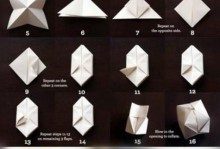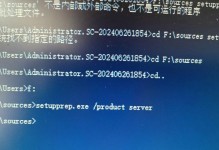电脑开机黑屏,这可真是让人头疼的问题!你是不是也遇到了这种情况,心里直发慌,不知道该怎么办?别急,今天就来给你详细说说联想笔记本电脑开机黑屏怎么办,让你轻松应对这个小麻烦!
一、检查电源和连接线

首先,你得确认电脑的电源是否正常。有时候,电源线松动或者接触不良,就会导致电脑无法正常开机。你可以这样做:
1. 检查电源线是否插紧,确保连接稳固。
2. 如果是使用电源适配器,检查适配器是否完好,没有损坏。
3. 尝试更换一个电源插座,看看是否是插座的问题。
二、检查显示器和连接线
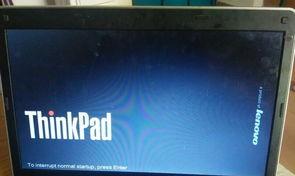
如果电源没问题,那就要看看显示器和电脑的连接线了。有时候,显示器线松动或者损坏,也会导致黑屏。你可以按照以下步骤操作:
1. 检查显示器线是否插紧,确保连接稳固。
2. 如果是使用VGA、HDMI等接口,尝试更换接口线,看看是否是线材问题。
3. 如果是液晶显示器,检查是否有明显的损坏痕迹。
三、尝试安全模式

如果以上步骤都无法解决问题,那么你可以尝试进入安全模式。在安全模式下,电脑会加载最基本的服务和驱动程序,有助于排除一些软件问题。以下是进入安全模式的步骤:
1. 按下开机键,同时按下F8键(不同型号的联想电脑进入安全模式的快捷键可能不同,请参考电脑说明书)。
2. 在出现的菜单中选择“安全模式”或“安全模式带网络”。
3. 如果电脑能够成功进入安全模式,那么很可能是软件问题导致的黑屏。
四、重置BIOS设置
有时候,BIOS设置错误也会导致电脑无法正常开机。你可以尝试重置BIOS设置,以下是操作步骤:
1. 关闭电脑,拔掉电源线。
2. 同时按下开机键和F2键(不同型号的联想电脑进入BIOS设置的快捷键可能不同,请参考电脑说明书)。
3. 进入BIOS设置界面,找到“Load Default Settings”或“Load Optimized Defaults”选项。
4. 按下回车键,确认重置BIOS设置。
5. 重新启动电脑,看看是否能够正常开机。
五、检查硬盘和内存
如果以上步骤都无法解决问题,那么很可能是硬盘或内存出现了问题。你可以尝试以下方法:
1. 检查硬盘是否有异响,是否有损坏的痕迹。
2. 拔掉内存条,检查是否有明显的损坏痕迹。
3. 如果是固态硬盘,尝试更换一个固态硬盘,看看是否是硬盘问题。
联想笔记本电脑开机黑屏的问题,其实并不复杂。只要按照以上步骤逐一排查,相信你一定能够找到解决问题的方法。当然,如果实在无法解决,建议你联系联想客服或者专业的维修人员,他们会给你提供更专业的帮助。希望这篇文章能对你有所帮助,祝你早日解决电脑黑屏问题!